轻松搞定 WPS Word 表格宽度调整秘籍
WPS Word 中的表格宽度调整,看似简单却也藏有不少门道,掌握了正确的方法,能让您的文档排版更加美观、专业,就为您详细介绍 WPS 中设置 Word 里表格宽度的方法。
想要调整表格宽度,第一步要先选中需要调整的表格,这是操作的基础,只有准确选中,后续的调整才能精准到位。
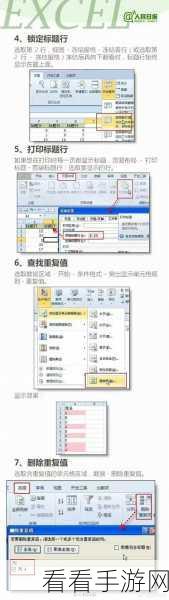
可以通过拖动表格边框来调整宽度,将鼠标指针移动到表格边框线上,当指针变成双向箭头时,按住鼠标左键拖动,就能改变表格的宽度,这种方法直观简单,适用于对宽度调整要求不是特别精确的情况。
如果需要精确调整表格宽度,那就得借助“表格属性”功能,在菜单栏中找到“表格工具”,点击“表格属性”,在弹出的对话框中,可以精确设置表格的宽度数值,不仅如此,还能根据需要设置固定值、最小值等不同的宽度模式。
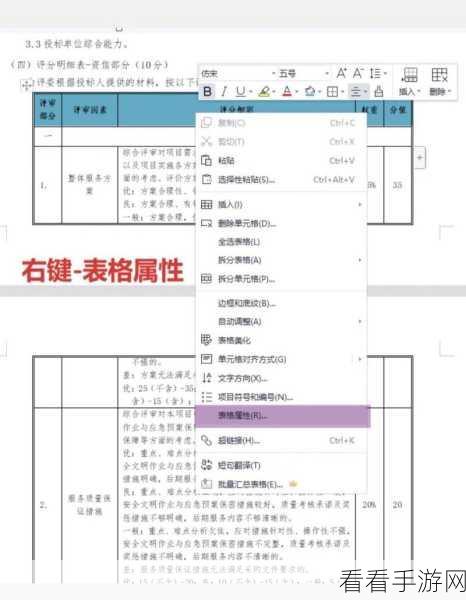
还可以根据表格内容自动调整宽度,选中表格后,在“表格工具”中点击“自动调整”,选择“根据内容自动调整表格”,系统会根据表格内文字的多少和大小自动调整表格宽度,使其更加合理美观。
WPS Word 中调整表格宽度的方法多样,您可以根据实际需求灵活选择,只要熟练掌握这些技巧,就能轻松打造出格式规范、美观的文档表格。
文章参考来源:个人在 WPS Word 中的操作经验总结。
